Pembaruan otomatis tidak selalu merupakan hal yang buruk karena mereka membantu pengguna dalam menjaga sistem dan program mereka tetap mutakhir, tetapi tren terbaru mengurangi manfaatnya karena perusahaan seperti Microsoft mulai menggunakan fitur ini untuk memperkenalkan pembaruan yang bagian dari basis pengguna tidak ingin diinstal. pada sistem mereka.
Mungkin contoh terbaik dari itu adalah drive Microsoft untuk mendorong sistem operasi Windows 10 pada sistem yang menjalankan Windows 7 atau 8.
Tetapi bahkan pengguna yang sudah menjalankan Windows 10 dapat mengalami situasi di mana pembaruan membuat perubahan pada sistem yang tidak mereka inginkan, atau setidaknya ingin diberi tahu sebelum diterapkan.
Ada banyak contohnya: pembaruan Windows 10 baru-baru ini menghapus program dari beberapa sistem, Microsoft mengganti nama layanan pelacakan setelah pembaruan, atau mengatur ulang aplikasi dan program default.
Pembaruan alat pemblokiran Windows 10
Banyak alat privasi yang dirilis untuk Windows 10 dilengkapi dengan fitur untuk mematikan pembaruan otomatis sepenuhnya atau setidaknya sebagian. Jika Anda sudah menggunakan salah satu alat itu, Anda mungkin tidak perlu untuk dua program berikut yang telah dirancang khusus untuk memblokir pembaruan otomatis pada Windows.
Menangkan Disabler Pembaruan

Program Win Updates Disabler gratis disediakan sebagai versi portabel dan penginstal. Fungsionalitasnya identik, dan hanya ada sedikit alasan untuk menginstal program karena hal ini.
Ini fitur hanya empat pilihan, salah satunya untuk menonaktifkan Pembaruan Windows. Selain memblokir pembaruan otomatis pada Windows 10, dan versi Windows lainnya, ia juga dilengkapi dengan opsi untuk mengaktifkan Windows Defender, Windows Firewall, dan Windows Security Center.
Pemblokir Pembaruan Windows
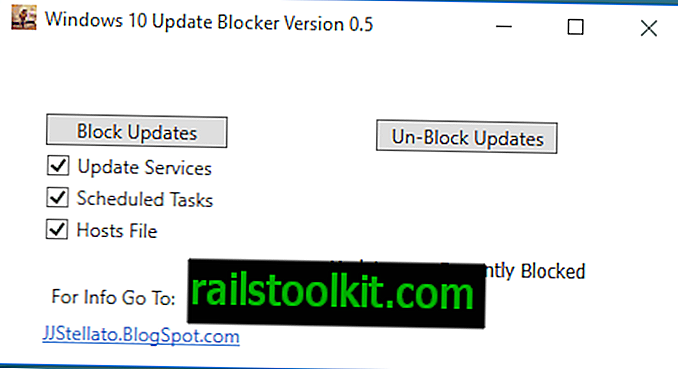
Windows Update Blocker tidak gratis, tetapi tersedia untuk $ 2, 99. Itu telah dibuat khusus untuk Windows 10, dan dikirimkan dengan tiga opsi berikut:
- Nonaktifkan semua tugas terjadwal Pembaruan Windows.
- Nonaktifkan semua layanan Pembaruan Windows.
- Blokir server Pembaruan Windows di file host Windows.
Pilihan lain
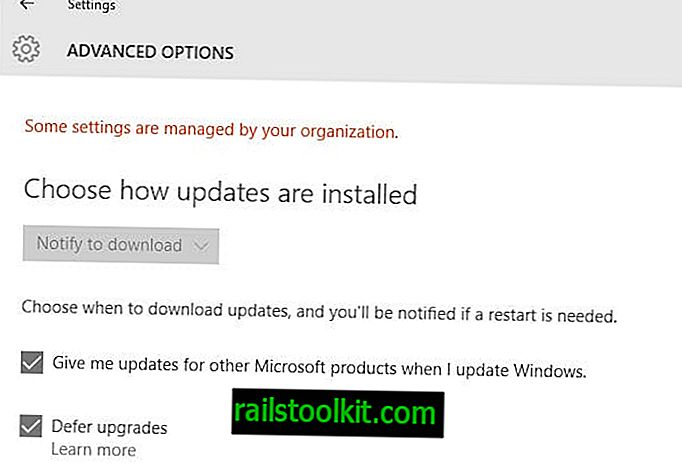
Keuntungan utama yang ditawarkan oleh program-program ini adalah mudah digunakan. Dibutuhkan klik untuk memblokir atau membuka blokir pembaruan, dan Anda tidak perlu meneliti nama layanan dan tugas untuk melakukan hal yang sama secara manual.
Salah satu opsi yang dimiliki pengguna Windows 10 adalah menunda pembaruan. Ini menunda pembaruan fitur (tetapi bukan pembaruan keamanan) saat diaktifkan.
Untuk mengaktifkan fitur, lakukan hal berikut:
- Gunakan Windows-i untuk membuka aplikasi Pengaturan.
- Pilih Perbarui & Keamanan.
- Klik tautan opsi lanjutan.
- Centang "tangguhkan upgrade".
Sekarang Anda : Bagaimana Anda menangani pembaruan Windows saat ini?














